用3DMax怎么制作出吸管?
设·集合小编 发布时间:2023-03-14 17:09:42 1583次最后更新:2024-03-08 11:13:58
使用3DMax软件制作出来的模型效果都十分逼真,制作的大部分模型都是来源于我们的生活。其中吸管我们在现实生活中都会用到,那用3DMax怎么制作出吸管呢?看似简单的习惯,要想用3DMax制作出来,还是非常考验大家对软件的熟练度的,但是不知道怎么制作也没关系,下面的教程来告诉你。
工具/软件
电脑型号:联想(lenovo)天逸510s; 系统版本:Windows7; 软件版本:3DMax2012
方法/步骤
第1步
打开3DMax2012软件,点击【创建】-【几何体】,按图示选择【扩展基本体】,点击【软管】,在作图区域绘制一个软管模型(如图所示);





第2步
点击【修改】,将右边工作区中软管的高度设置为:40mm,软管直径设置为:8mm,边数为:20。并按图示设置好软管的其他参数设置(如图所示);





第3步
选中模型,点击【ffd(长方体)】,点击右边工作栏中的【设置点数】,按图示设置好参数后,点击【控制点】,对控制点进行旋转和移动调整(如图所示);






第4步
选中模型,点击鼠标右键【转换为】-【转换为可编辑多边形】。点击右边工作栏中的【线】图标,框选模型两端的线进行拉动(如图所示);


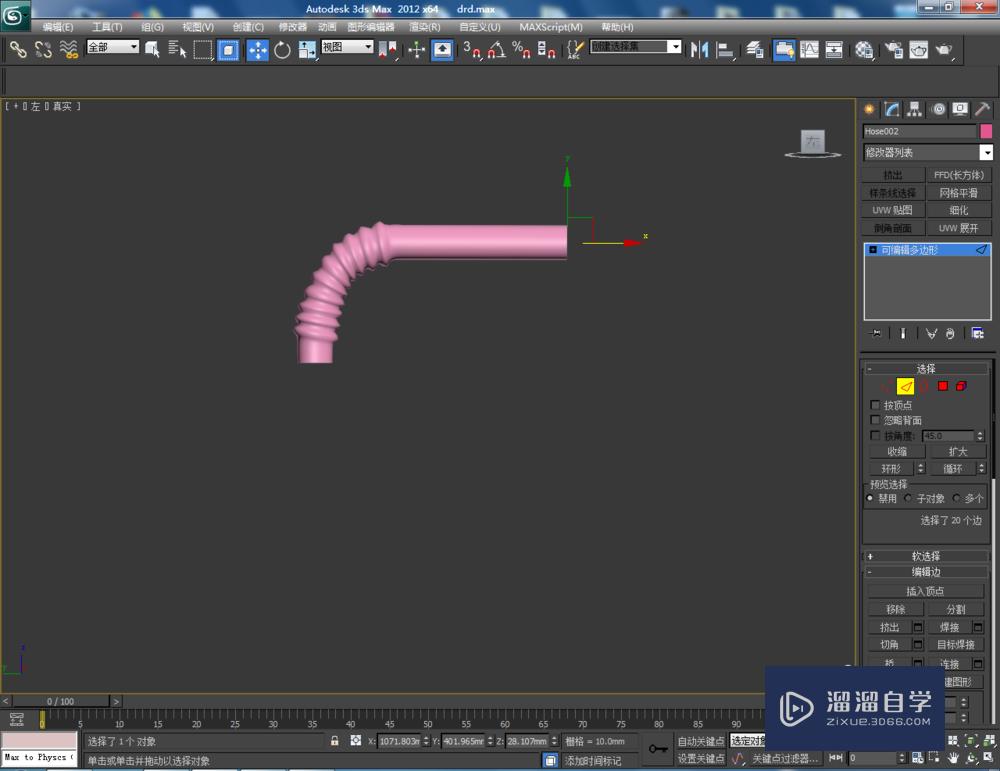


第5步
点击【材质编辑器】,弹出材质编辑器设置栏,按图示参数设置好吸管的材质球后,选中模型进行附加材质,这样我们就完成了对吸管的制作。
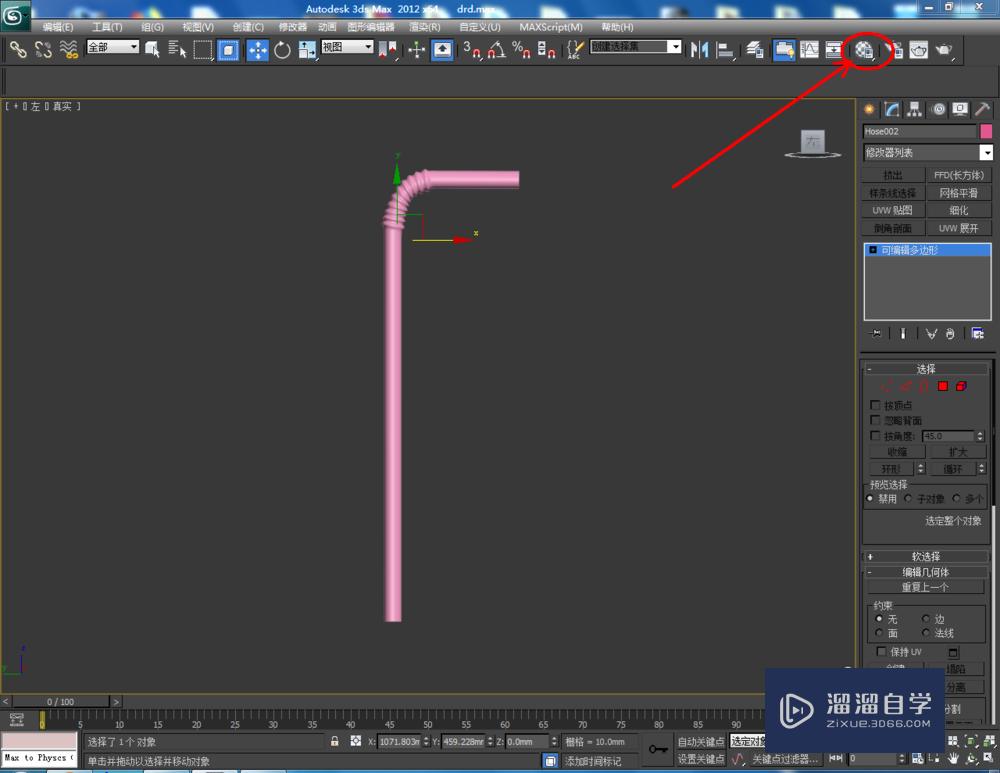

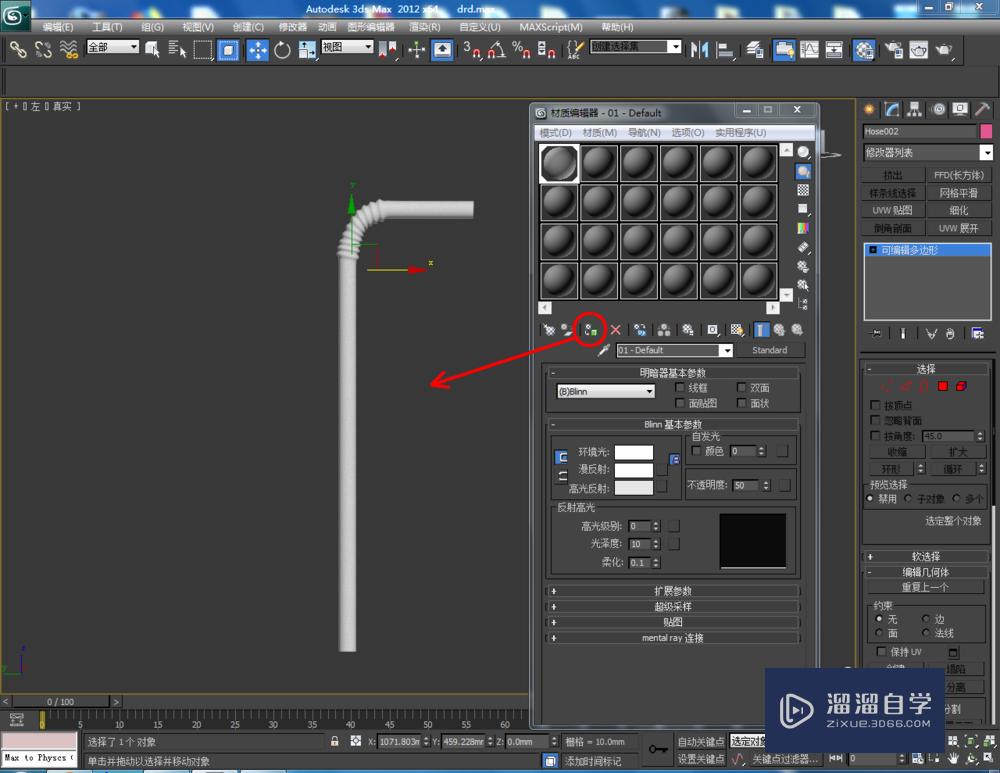


- 上一篇:3DMax怎么制作酒杯模型?
- 下一篇:3DMax怎么将边角变圆滑?
相关文章
广告位


评论列表